Hoe u Windows 11 Update-foutcode 0x8007007f kunt oplossen
Bijgewerkt in januari 2024: Krijg geen foutmeldingen meer en vertraag je systeem met onze optimalisatietool. Haal het nu op - > deze link
- Download en installeer de reparatietool hier.
- Laat het uw computer scannen.
- De tool zal dan repareer je computer.
Windows 11 is officieel uit en het is een biggie.Het heeft hoge systeemvereisten, dus iedereen die probeert te upgraden van Windows 10 naar Windows 11 moet aan die vereisten voldoen om te upgraden.Het blijkt dat, hoewel een meerderheid van de Windows 10-gebruikers in staat zal zijn om te upgraden, aangezien ze systeemhardware nodig hebben, sommige gebruikers het bericht "Er is iets misgegaan" samen met foutcode 0x8007007f hebben onderschept.
Hier kan veel mis gaan.Samenvattend: volgens de meeste gebruikersrapporten heeft dit probleem gevolgen gehad voor degenen die Windows 11 Installation Assistant op hun Windows 10-computers hebben geprobeerd.Gebruikers hebben klachten dat de update tot 70% vordert en zien dan de foutmelding.
Het blijkt dat de foutcode die bij dit probleem hoort, nogal generiek is.Kortom, de fout wordt naar verluidt veroorzaakt door onvoldoende opslagruimte, verouderde stuurprogramma's, corrupte systeembestanden of onvoldoende beheerdersrechten.Lees verder om te weten hoe u het kunt oplossen.
Lees ook: Installatie van Windows 11 vastgelopen?Hier is hoe te repareren
Belangrijke opmerkingen:
U kunt nu pc-problemen voorkomen door dit hulpmiddel te gebruiken, zoals bescherming tegen bestandsverlies en malware. Bovendien is het een geweldige manier om uw computer te optimaliseren voor maximale prestaties. Het programma herstelt veelvoorkomende fouten die kunnen optreden op Windows-systemen met gemak - geen noodzaak voor uren van troubleshooting wanneer u de perfecte oplossing binnen handbereik hebt:
- Stap 1: Downloaden PC Reparatie & Optimalisatie Tool (Windows 11, 10, 8, 7, XP, Vista - Microsoft Gold Certified).
- Stap 2: Klik op "Start Scan" om problemen in het Windows register op te sporen die PC problemen zouden kunnen veroorzaken.
- Stap 3: Klik op "Repair All" om alle problemen op te lossen.
1.) Start uw pc opnieuw op
Uw eerste strijdpunt om het probleem met de Windows 11-update op te lossen, is door de pc opnieuw op te starten.Er is hier geen raketwetenschap bij betrokken, schakel het apparaat gewoon uit door naar Start Menu >> tik op de optie "Power".Selecteer "Opnieuw opstarten" in het menu.
U zult een paar minuten moeten wachten, maar zodra de pc zichzelf opnieuw opstart, controleert u of het updaten naar Windows 11 nu al een probleem is.
2.) Voer de installatie-assistent van Windows 11 uit als beheerder
De kans op het onderscheppen van foutcode 0x8007007f bij het upgraden naar Windows 11 is groter bij gebruik van Windows 11 Installation Assistant.Het blijkt dat het gebruik van een assistent het werk doet.Sommige systeembestanden kunnen de voortgang ervan echter belemmeren, omdat het mogelijk niet de benodigde toegang heeft om specifieke systeembestanden te wijzigen.
Door Windows 11 Installation Assistant als beheerder te gebruiken, kunt u het probleem omzeilen terwijl u ervoor zorgt dat u dezelfde procedure herhaalt om te upgraden naar Windows 11 die u eerder gebruikte.
- Klik eerst met de rechtermuisknop op het pictogram Windows 11 Installation Assistant, tik op "Als administrator uitvoeren".
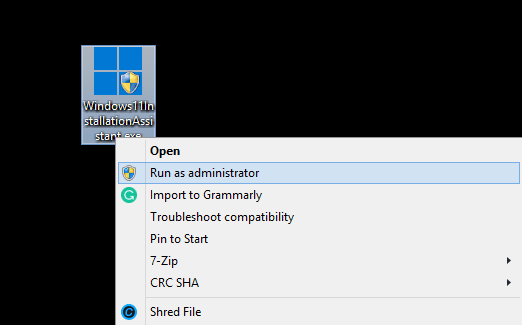
- Herhaal de procedure die u eerder deed bij het upgraden naar Windows 11.De kans is groot dat u Windows 11 zonder veel gedoe kunt installeren.
3.) Grafisch stuurprogramma bijwerken
Verouderde grafische stuurprogramma's zouden ervoor zorgen dat grafische kaarten hun volledige capaciteit tekort komen of ze incompatibel maken.Daarom is het van cruciaal belang om het stuurprogramma dat de grafische processor uitvoert bij te werken, en bijna alle OEM's hebben bijgewerkte versies van stuurprogramma's uitgebracht om Windows 11 te ondersteunen.
Ervan uitgaande dat een verouderd grafisch stuurprogramma ervoor zorgde dat het systeem niet naar Windows 11 opwaardeerde, kunt u als volgt upgraden naar het nieuwste stuurprogramma en dit probleem oplossen.
- Start het dialoogvenster Uitvoeren op uw pc door op Win+R te drukken.
- Voer de opdracht "devmgmt.msc" in.
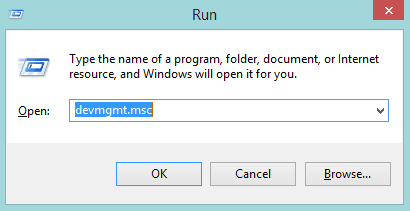
- Zoek een grafische kaart onder "Beeldschermadapters" en klik er met de rechtermuisknop op.
- Selecteer "Stuurprogramma bijwerken", volg de opdrachten op het scherm.
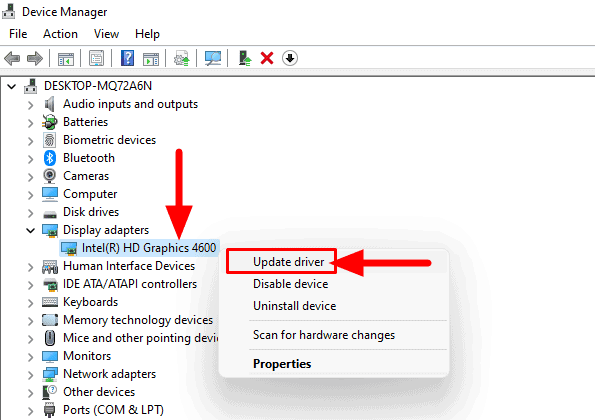
- Als dit niet werkt, probeer dan de driver te verwijderen.
- Zodra u de computer opnieuw opstart, installeert uw systeem automatisch het stuurprogramma voor de grafische kaart die u gebruikt.
Lees ook: Beste stuurprogramma-updatesoftware voor Windows
4.) Antivirus uitschakelen op uw pc
Antivirusprogramma's van derden die op uw computer zijn geïnstalleerd, kunnen de installatie van Windows 11 verstoren.Als dat een probleem is, raad ik aan de antivirus te verwijderen, zodat u kunt upgraden naar Windows 11.U kunt antivirus van derden verwijderen door het pad te volgen
- Navigeer naar Configuratiescherm >> Een programma verwijderen en klik met de rechtermuisknop op antivirus en tik op de knop Verwijderen.
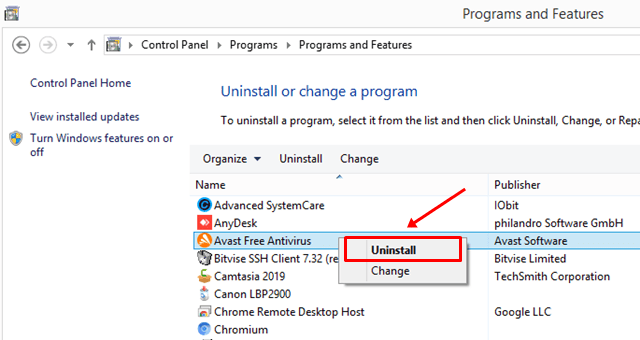
5.) Scannen op beschadigde systeembestanden
Zoals u kunt zien, kunnen beschadigde systeembestanden een belemmering vormen voor het upgraden naar Windows 11 en het is gekoppeld aan de foutcode 0x8007007f van Windows 11 Installation Assistant.Een compleet systeembestand wordt dus verplicht uitgecheckt om te controleren of er een beschadigd systeembestand is of niet.
- Druk op de Windows-knop op uw pc en zoek naar Command Prompt of CMD.Klik met de rechtermuisknop op de vermelding om "Als administrator uitvoeren" te selecteren.
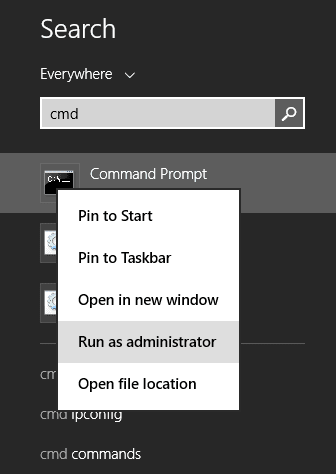
- Bevestig wanneer het systeem daarom vraagt.
- Typ opdracht"SFC /scannow".
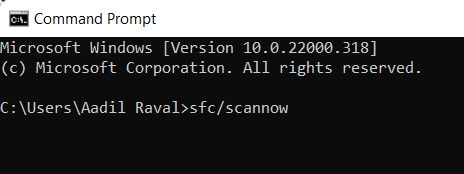
- Het systeem voert automatisch de opdracht uit om te scannen op beschadigde of beschadigde bestanden en neemt de nodige maatregelen om ze te repareren.
- U moet de pc opnieuw opstarten en dit doen en opnieuw proberen de Win 11-installatie-assistent te gebruiken om te upgraden.
6.) Maak wat opslagruimte vrij op schijf
Foutcode 0x8007007f die u tijdens de upgrade van Windows 11 zou kunnen krijgen, gaat gepaard met opslagproblemen.Het zou helpen als u behoorlijk veel ruimte op uw pc had om ervoor te zorgen dat Windows 11 correct is geïnstalleerd.Ik heb het over het vrijhouden van ten minste 100 GB of meer ruimte voor de Windows-installatieschijf om het werk te doen zonder de fout te veroorzaken.
Gerelateerd - Beste gratis pc-opschoningssoftware voor Windows
7.) Zorg ervoor dat uw pc TPM 2.0 heeft
U hebt TPM 2.0 op uw pc nodig om Windows 11 te ondersteunen, omdat u zonder dit niet kunt upgraden.
- Om te controleren of TPM 2.0 is ingeschakeld of niet, drukt u op Win+R op uw toetsenbord.Zoek naar "tpm.msc" waarmee Trusted Platform Module Management moet worden geopend.
- Zoek de sectie "Status".Kijk of er staat "De TPM is klaar voor gebruik" of niet.Het moet het zeggen, wat aangeeft dat uw pc TPM 2.0 ondersteunt.
Indien ingeschakeld:
- Start het systeem opnieuw op en druk op een van de toetsen om de BOIS-modus te openen -F1, F2, F10, F11 of DEL.
- Navigeer naar Beveiliging >> TPM-apparaat, selecteer "Beschikbaar".Start het systeem opnieuw op en controleer TPM.
Indien niet ingeschakeld:
- Start opnieuw op in de BIOS-setupmodus en ga verder naar "Geavanceerd >> Opstartopties >> ga naar Veilig opstarten, schakel het in.
- Schakel nu het systeem in en ga verder naar het opstartmenu.
- Ga naar Boot Device Option >> Selecteer de juiste schijf waar Windows 11 OS beschikbaar is.
Laatste woorden
U kunt verschillende methoden voor probleemoplossing gebruiken om de foutcode 0x8007007f op te lossen tijdens het upgraden naar Windows 11 met behulp van de installatieassistent.U hoeft deze alleen maar één voor één te proberen en te kijken met welke methode u uw fout kunt oplossen.Als je twijfelt, laat het ons dan weten in de comments.

